Cách làm nổi bật hoặc phóng to một phần của hình ảnh trên iPhone.
Markup là một bộ công cụ biên tập ảnh rất đa năng mà Apple tích hợp sẳn trên iOS. Bạn có thể làm nhiều thứ với hình ảnh bằng Markup. Và một trong số đó là tính năng làm nổi bật hoặc phóng to một phần của hình ảnh để xem chi tiết được tốt hơn hay nhấn mạnh một chi tiết nào đó cho người xem được rõ.

Trong bài viết này, bạn sẽ được hướng dẫn làm thế nào để sử dụng Markup cho việc làm nổi bật hoặc phóng to một phần của hình ảnh trên iPhone và iPad. Mời bạn đọc tham khảo.
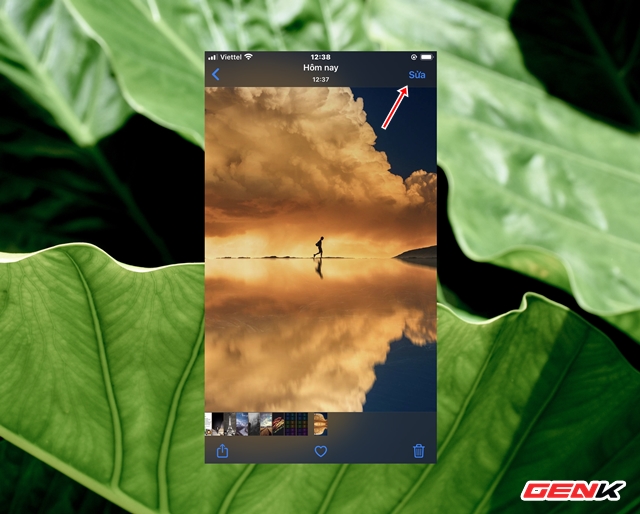
Bước 1: Tìm đến hình ảnh bạn cần làm việc và nhấn vào "Sửa".

Giao diện biên tập ảnh mặc định của iOS hiện ra, bạn hãy nhấn vào biểu tượng ba chấm ở góc trên bên phải giao diện.
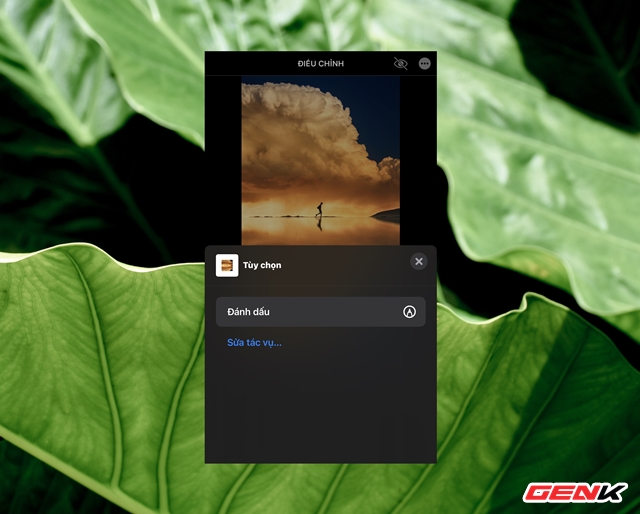
Nhấn vào tùy chọn "Đánh dấu" (hay Markup)
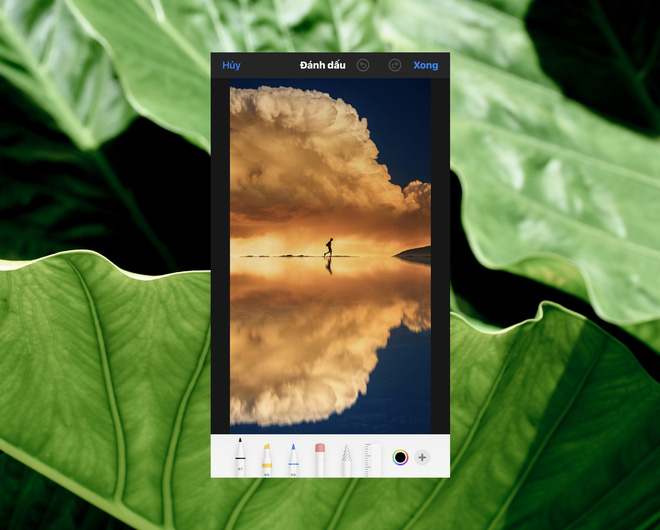
Bước 2: Giao diện Markup hiện ra, hãy nhấp tiếp vào biểu tượng dấu " ".

Và nhấn vào tùy chọn "Kính lúp".

Bước 3: Biểu tượng hình tròn sẽ xuất hiện ở giữa hình ảnh bạn đang thao tác, kèm theo đó là hai chấm xanh lá cây và xanh dương.

Khi di chuyển chấm xanh lá cây, phần giữa hình tròn sẽ tự động được phóng to lên.

Còn khi di chuyển chấm xanh dương, kích thước vòng tròn sẽ được mở rộng ra.
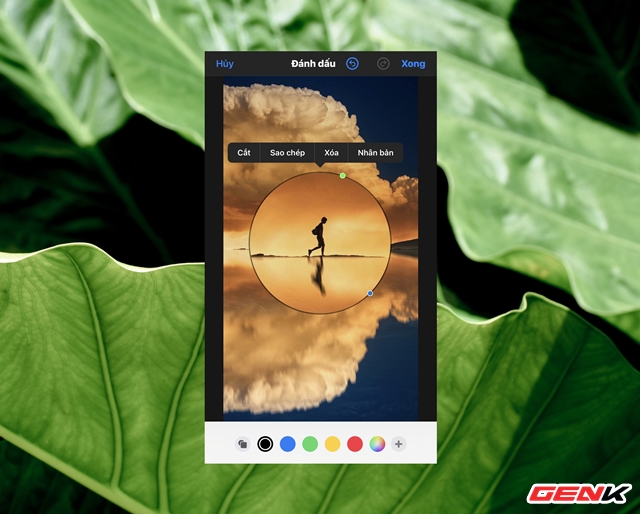
Và khi nhấp một lần vào hình tròn, bạn sẽ được cung cấp các tùy chọn để thao tác như cắt, sao chép, xóa và nhân bản phần nội dung ảnh đang được xử lí.

Bước 4: Khi đã thực hiện xong việc làm nổi bật phần nội dung ảnh, bạn hãy nhấn vào "Xong" để lưu lại.

Giờ bạn sẽ được đưa trở lại giao diện biên tập ảnh mặc định, kèm theo đó là hình ảnh bạn đã hiệu chỉnh xong.
Rất đơn giản phải không?
